Ya deberías saber que tu Xbox One tiene su propia grabadora de pantalla. Y estando aquí en este post, quieres aprender cómo grabar tu juego en Xbox One, ya que no es fácil detectar dicha grabadora a menos que escudriñes bien el dispositivo. Afortunadamente, este artículo ofrece tutoriales simplificados para hacer el trabajo favorablemente. Además, recomendaremos el mejor software de grabación que todos, incluido usted, merecen conocer y utilizar. Entonces, para reducir la emoción, exploremos los mencionados anteriormente leyendo continuamente el contenido a continuación.
Parte 1. El mejor grabador de pantalla para grabar el juego en Xbox One
Permitir el Grabador de pantalla AVAide para mostrarle su magnífico poder en la captura de su pantalla y sonido asombroso. Este software de grabación puede capturar todo en tu pantalla en cualquier ocasión, ya que ofrece varios grabadores que completan todo el software. Dichos grabadores no solo capturarán, sino que también capturarán con una calidad aparentemente alta en la pantalla y el sonido. Por lo tanto, si le permite grabar su juego en su Xbox One, espere un resultado excelente dentro de una duración de tiempo abierto de clips. ¡Sí, esta magnífica grabadora de pantalla puede permitirte grabar tu juego durante horas o incluso todo el día!
Además, esta grabadora de pantalla también te permite seguir la tendencia de grabar un juego de imagen en imagen, ya que tiene un grabadora de cámara web donde puedes incluir un video en tiempo real de ti mismo mientras juegas y grabas. Entonces, para ver cómo grabar juegos en Xbox One con este fantástico software de grabación, estos son los pasos que lo guiarán.
- Grabe sus juegos simultáneamente en Xbox, PS4, teléfonos, computadoras de escritorio y Mac.
- Graba tu juego y captura la parte victoriosa con una captura de pantalla.
- Capture y cree un clip de video en video y audio de la más alta a sin pérdidas.
- Ofrece extensiones ilimitadas de duración de video.
- Disfruta de los numerosos ajustes y opciones para navegar.
Cómo usar la grabadora de pantalla AVAide para capturar juegos
Paso 1Toma la grabadora de pantalla
Tome el software de grabación en su computadora a través de una descarga gratuita. Presione los botones de descarga que se indican arriba e instálelo sin problemas. Después de eso, inicie el software.
Paso 2Elige la mejor grabadora
Como se mencionó, y como puede ver en su interfaz, el software ofrece varias grabadoras. Puedes elegir el Grabadora de juegos o la Grabadora de vídeo para tu tarea Sin embargo, en este tutorial, iremos con Game Recorder.
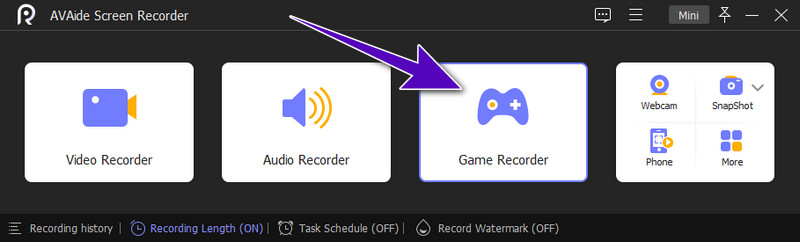
Paso 3Elige la ventana del juego
En el siguiente iframe, presione la flecha desplegable junto al ícono del controlador. Luego, seleccione la página de la ventana donde se muestra su juego en Xbox One. Tenga en cuenta que esta selección es esencial y asegúrese de que mientras el juego esté en curso en la ventana, la grabación continuará. Después de elegir la ventana, haga clic en el OK botón.
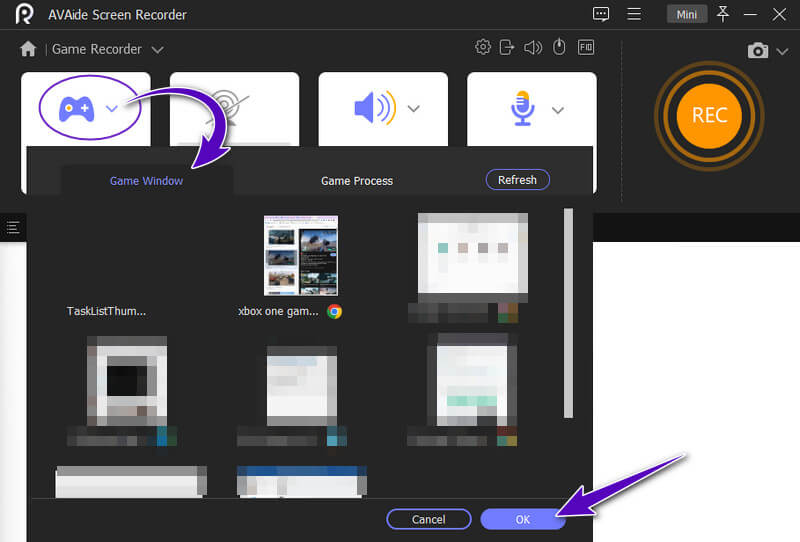
Etapa 4Comience a capturar el juego
Supongamos que ha terminado de configurar los demás que desea. Esta vez puedes tocar el REC botón para iniciar la grabación. También puedes comenzar a jugar el juego en tu Xbox One. Tenga en cuenta que el software finalizará automáticamente el proceso de grabación cuando salga de la ventana del juego.
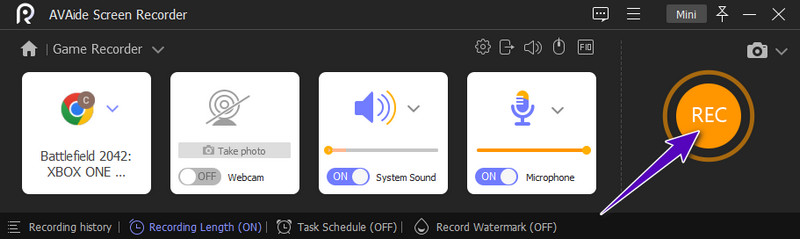
Paso 5Exportar la grabación
Cuando haya terminado con la grabación del juego, ahora puede salir de la ventana del juego o presionar el Detener botón de la barra flotante que se muestra. Después de eso, proceda a guardar el videoclip actuando en el Exportar ventana.
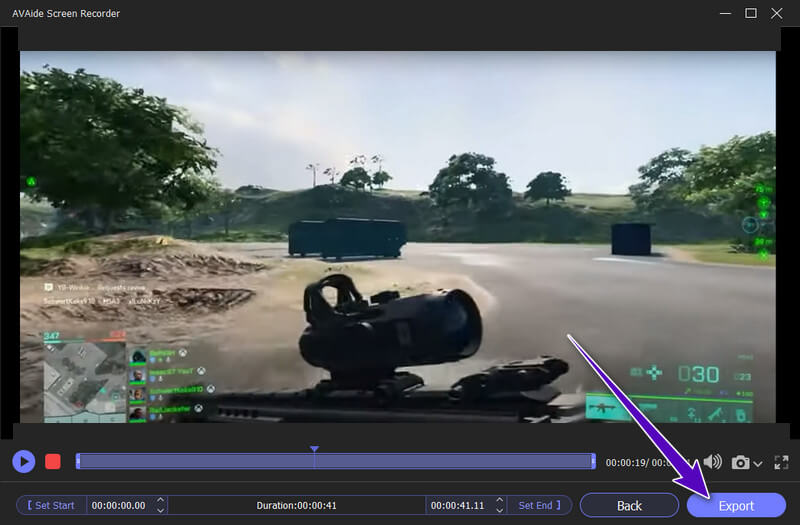
Además, este grabadora de juegos puede manejar varias tareas de grabación, por ejemplo grabando audio desde la computadora.
Parte 2. Cómo grabar el juego en Xbox One usando la forma predeterminada
Una de las características integradas de muchas consolas de juegos como Xbox One es la grabación de pantalla. Sin embargo, con esta consola, solo puede grabar el juego durante 30 segundos como duración predeterminada. Y hasta 10 minutos como duración máxima según opciones. Por lo tanto, este dispositivo solo te permite capturar el momento más destacado de tu juego. Por otro lado, si tiene almacenamiento externo en su dispositivo de juego, le permitirá capturar hasta una hora más o menos. Por lo tanto, para que puedas comprender el proceso de grabación que puede ofrecer tu consola de juegos, estas son las pautas a seguir.
Paso 1Decide si quieres grabar un clip más extenso antes de comenzar. Por lo tanto, si ese es el caso, debe establecer la duración. ¿Cómo? Primero, necesitas iniciar el juego, luego presiona el botón xbox de su controlador para acceder al menú principal. Luego, abra el Captura menú presionando el botón Vista botón en el controlador.

Paso 2Después de eso, simplemente haga clic en el Grabar desde ahora selección del menú que ve en su pantalla. Luego, presione el botón A y continúe jugando. Notarás entonces que al iniciar el juego, el dispositivo también comenzará a grabar.
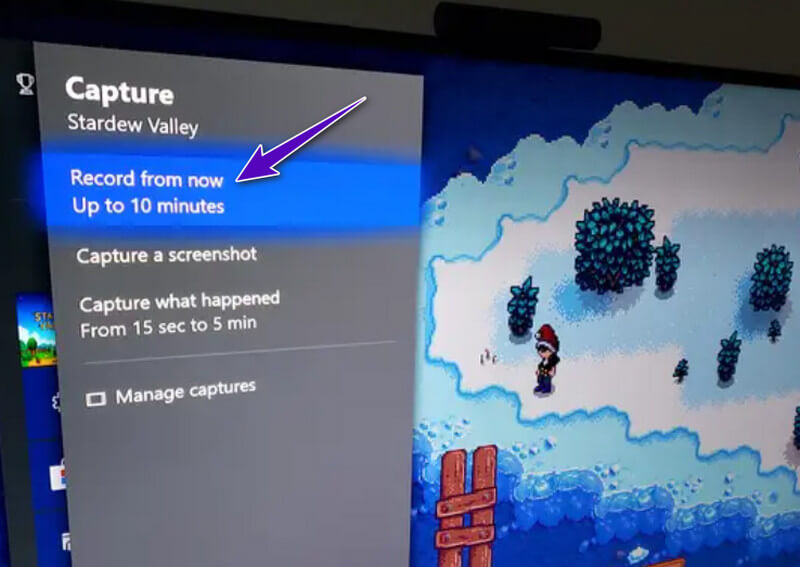
Parte 3. Cómo ver, exportar y compartir clips en Xbox One
Esta parte le brindará un tutorial simple sobre cómo ver, exportar y, al mismo tiempo, compartir sus clips de video desde su Xbox One.
Paso 1presione el xbox en su controlador para ver el menú de guía. Luego, presione nuevamente el botón Ver para acceder a la Opciones de captura.
Paso 2Controla tu joystick izquierdo hacia abajo para alcanzar el Administrar captura selección, luego presione el botón A de su controlador para abrir la selección. Después de eso, verá todos sus clips grabados. Puede ver y exportar los clips desde allí presionando las opciones correspondientes.
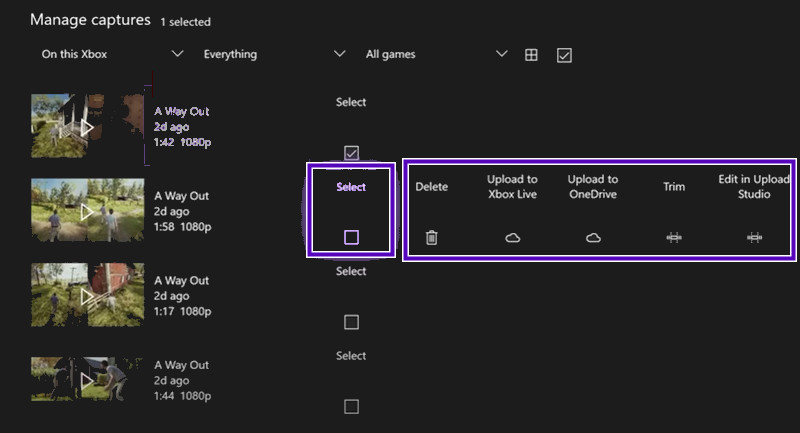
Paso 3Ahora, si desea compartir los clips, simplemente haga clic en el Cuota icono. Luego, en la siguiente ventana, seleccione una opción en la que desee compartir los clips.
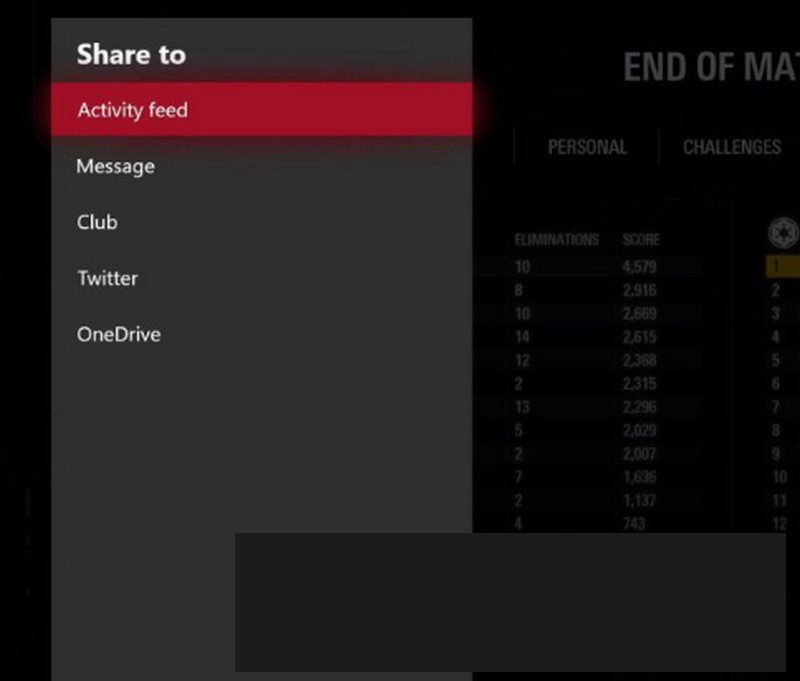


![]() Grabador de pantalla AVAide
Grabador de pantalla AVAide
Grabe la pantalla, el audio, la cámara web, el juego, las reuniones en línea, así como la pantalla de iPhone/Android en su computadora.
Parte 4. Preguntas frecuentes sobre la grabación de juegos en Xbox One
¿Puedo compartir las grabaciones del juego desde mi teléfono?
Sí. Siempre que tenga la aplicación móvil Xbox en su teléfono. La aplicación le notificará las nuevas capturas que se pueden compartir y luego podrá acceder a ellas en la biblioteca de la aplicación.
¿Puedo tomar capturas de pantalla de mi juego en Xbox One?
Sí. El dispositivo también ofrece una opción de captura de pantalla además de la grabación de pantalla.
¿Puedo adquirir la aplicación Xbox One en Mac?
No. Desafortunadamente, la aplicación Xbox One aún no está disponible en Mac por ahora.
La grabadora de juegos integrada puede ser tu primera opción para grabar tus partidas en Xbox One. Sin embargo, debido a sus limitaciones, especialmente en el tiempo de duración, siempre será mejor tener una solución adicional que pueda respaldar tus grabaciones más largas.
Grabe la pantalla, el audio, la cámara web, el juego, las reuniones en línea, así como la pantalla de iPhone/Android en su computadora.
Grabar pantalla y video
- Registro de pantalla en Mac
- Registro de pantalla en Windows
- Registro de pantalla en iPhone
- Grabar audio en iPhone
- Grabar programas de televisión sin DVR
- Grabar pantalla de Snapchat en iPhone y Android
- Grabar una llamada de FaceTime
- Cómo usar el VLC para grabar la pantalla
- Arreglar el código de error de Amazon 1060
- Arreglar OBS Window Capture Black
- Cómo convertir un PowerPoint en un video [Tutorial completo]
- Cómo hacer videos tutoriales: preparaciones y pautas
- Cómo grabar la pantalla con sonido en iOS 15 y versiones posteriores
- Cómo grabar en pantalla en TikTok: soluciones de escritorio y móviles
- Cómo grabar la pantalla en Samsung en 2 formas comprobadas [resuelto]
- Cómo grabar juegos en PS4 sin una tarjeta de captura
- Cómo grabar juegos en Xbox One [Tutorial completo]






 Descarga segura
Descarga segura


